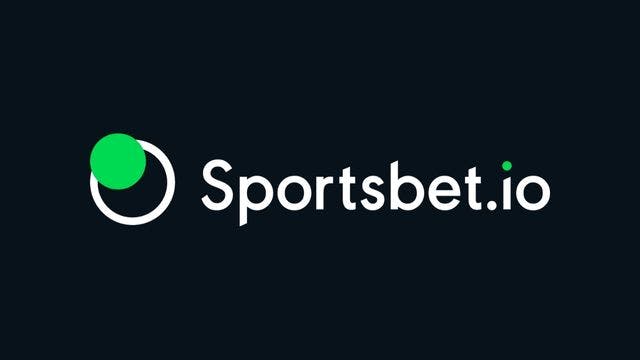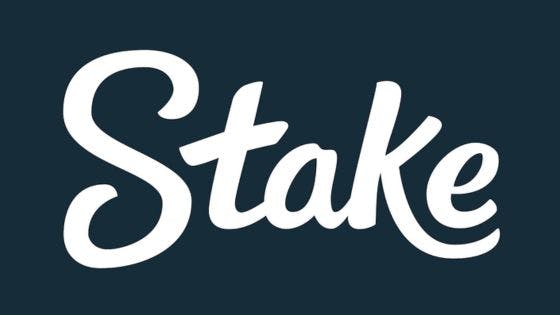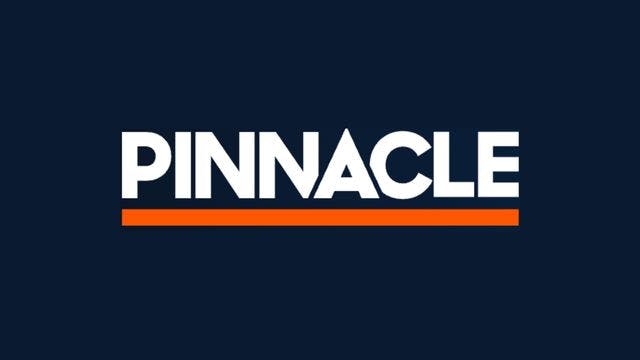bet365 リアリティチェックの設定方法
更新:2023年07月28日
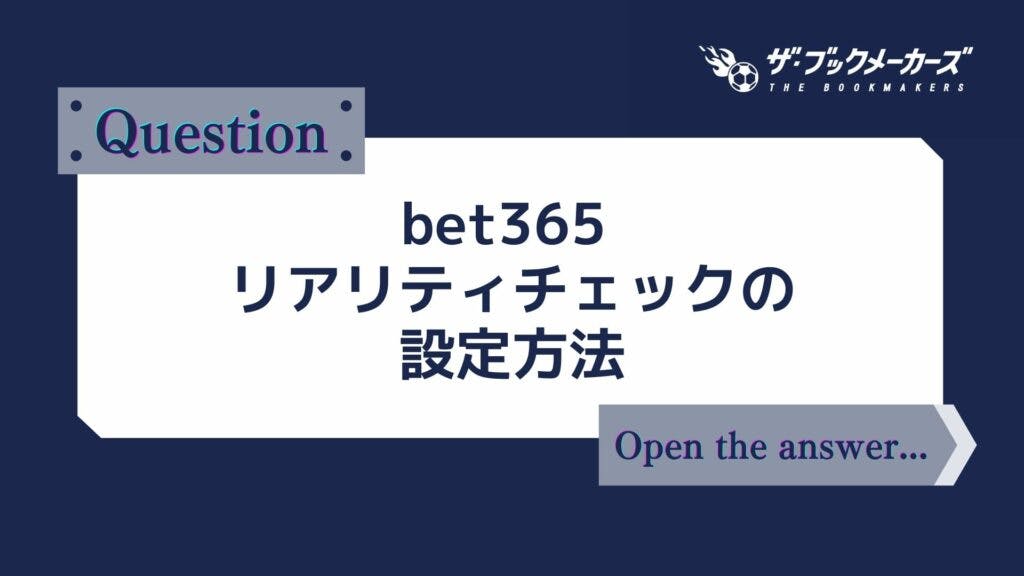
ログイン時間を自分で管理できるよう、アカウントのリアリティチェック機能を設定することができます。
ギャンブル依存症対策の一環で、これを設定すると、一定時間が経過した後にポップアップでアラートが表示されます。
- ログイン状態を保持
- ログアウト
- アカウント履歴を確認
のどれかを選択できます。
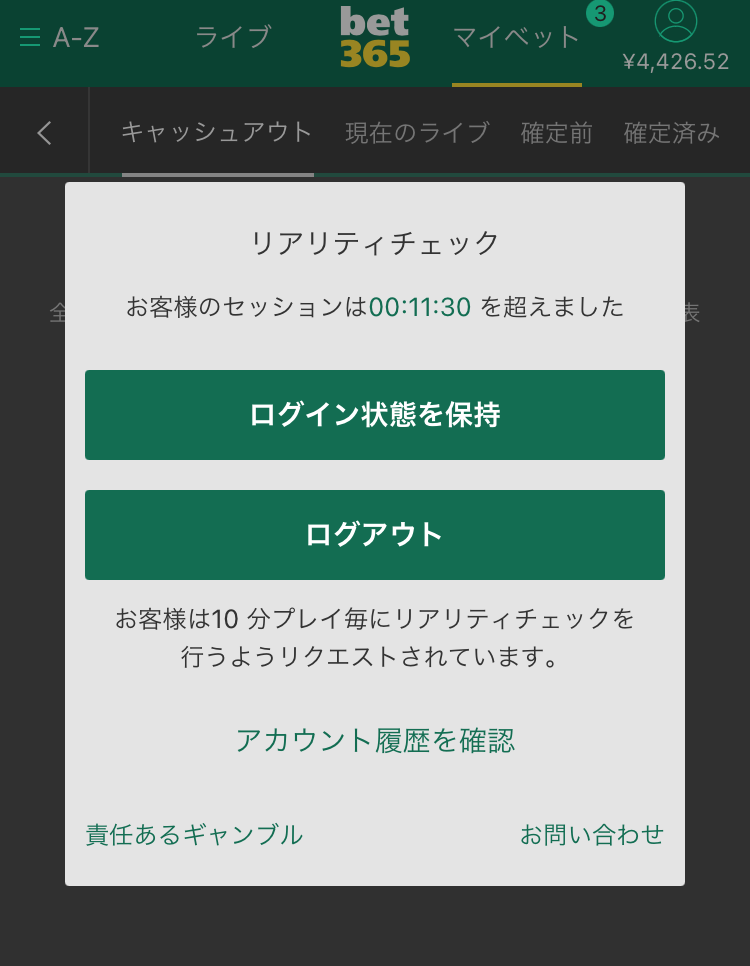
リアリティチェックの設定方法
下記どちらかの方法で設定画面へアクセスできます
- 【 】→【ギャンブル制限】
- 【リアリティチェック】
を選択します。
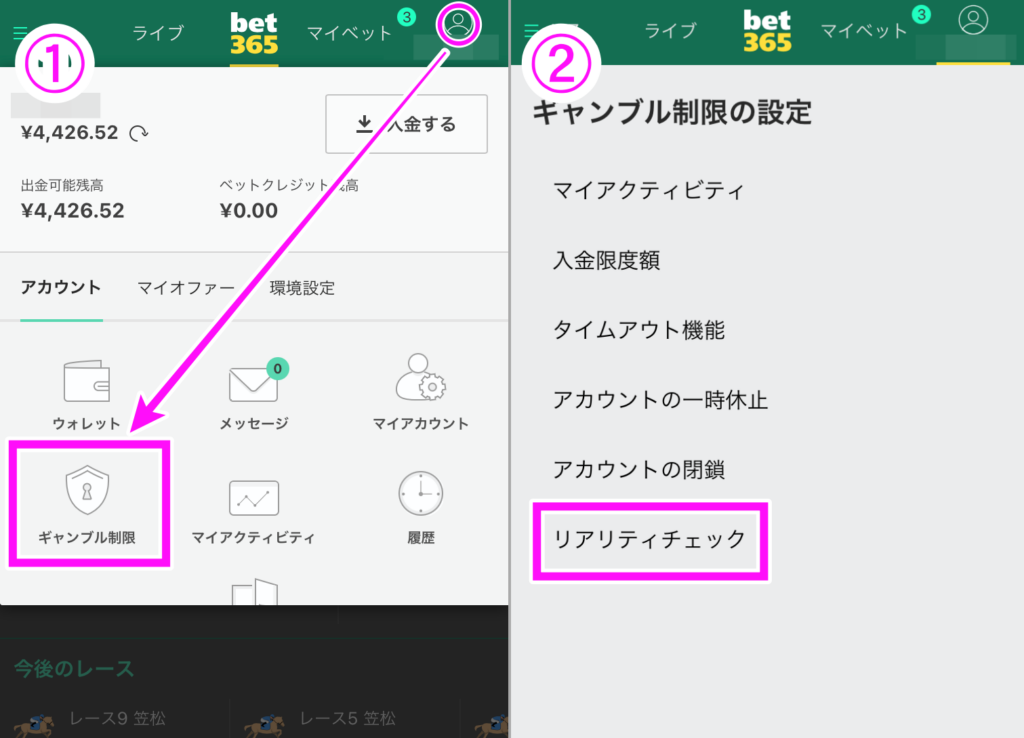
リアリティチェックとは?
ログイン時間をご自身て管理できるように、アカウントのリアリティチェック機能を設定することができます。 指定された時間を超えるとプッシュ通知でお知らせします(ポーカーゲームを除く)。
リアリティチェックのタイマーは、ログイン時に開始します。設定変更した場合、新しい設定は次回ログインした時のみに有効となります。
リアリティチェックの設定を短縮する場合、選択された変更はすぐに適用されます。この設定を延長する場合はリクエストの24時間後に適用されます。
リアリティチェックの通知を受信すると、「ログインしたままにする」、「アカウント履歴を表示」または「ログアウトする」のいずれかを選択できます。「ログインしたままにする」を選択した場合、次の設定時間が経過した時点で通知を受信できるためギャンブルに使った合計時間が把握できます。
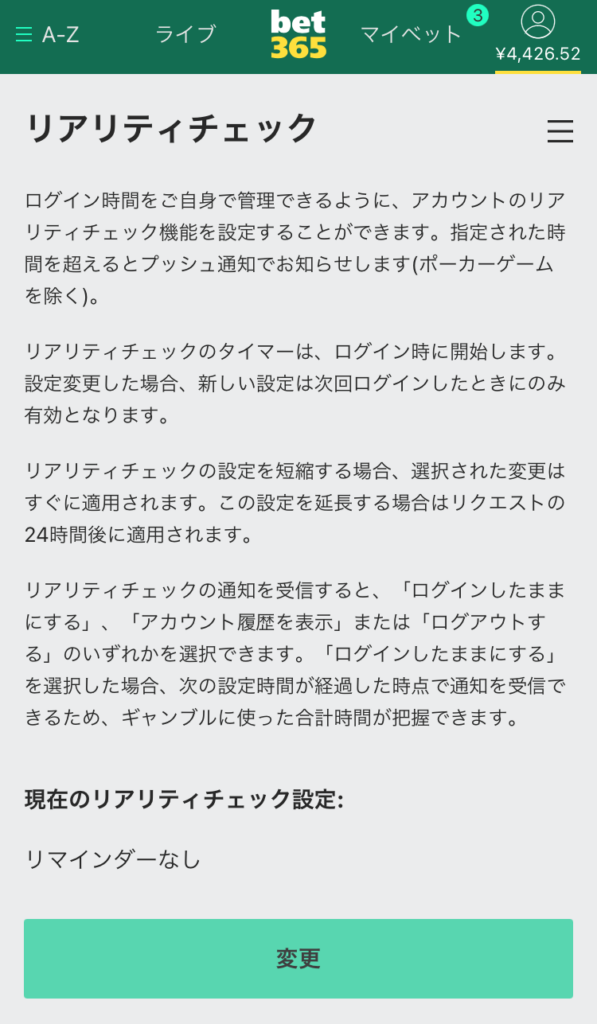
アラートをどれくらいの間隔で鳴らすかは以下から選択できます。
- 10分
- 20分
- 30分
- 1時間
- 2時間
- 3時間
- リマインダーなし
上記のどれかを選んで、ログインする際のパスワードを入力します。
送信 を押すことで、設定が完了します。
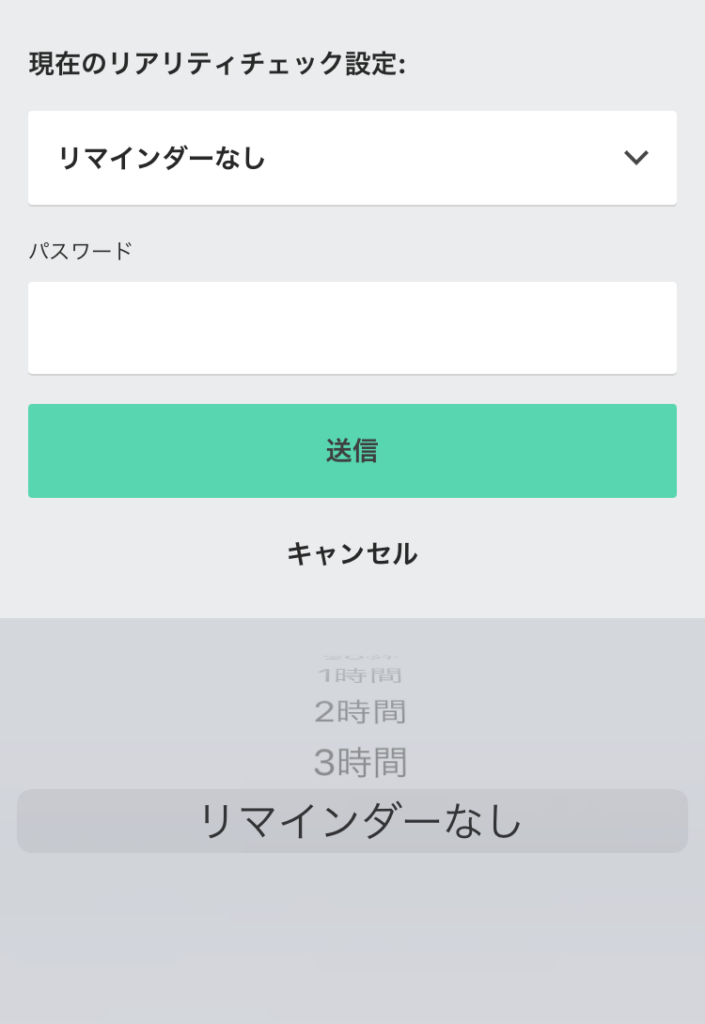
こちらの画面が表示されれば、リアリティチェックの設定完了です。
次にログインすると、設定が有効になります。
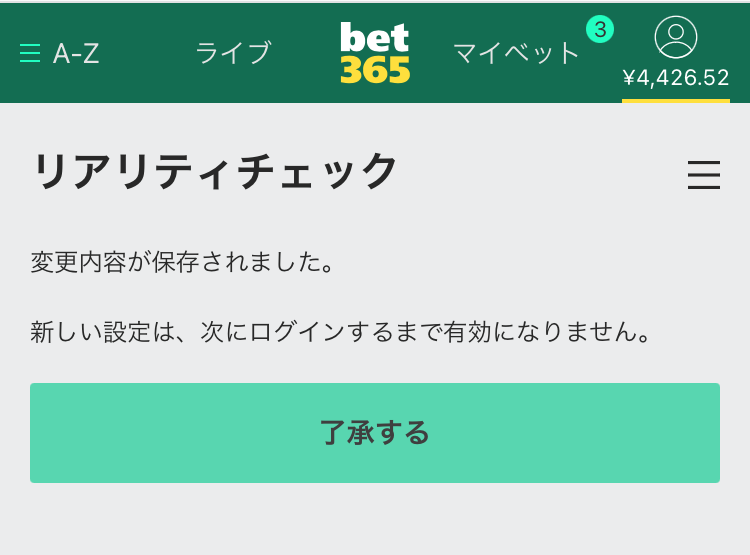

ブックメーカーズ立ち上げ時からのメンバーです。
掲示板・SNS担当として、3,000件以上のご相談を解決しました。
ブックメーカーの最新情報をお届けするため、ブックメーカー内部と信頼関係を築いています。
関連する質問
【気軽に相談!】分からないこと・疑問点をなんでも質問しよう!
日本唯一のブックメーカー専門掲示板、3,000件超の悩み・トラブルを解決した運営があなたの質問を待ってます!お気軽にご相談ください。
【日本最大】スポーツ試合予想大会 〜月間投稿数3,000件超〜
現役ベッターのリアルなベット事情がわかると大人気!どれに賭けるか迷ったら、まずはチェックしてみよう!